Cara mengaktifkan dan menggunakan fitur Find My Device di Windows 11 untuk melacak laptop yang hilang
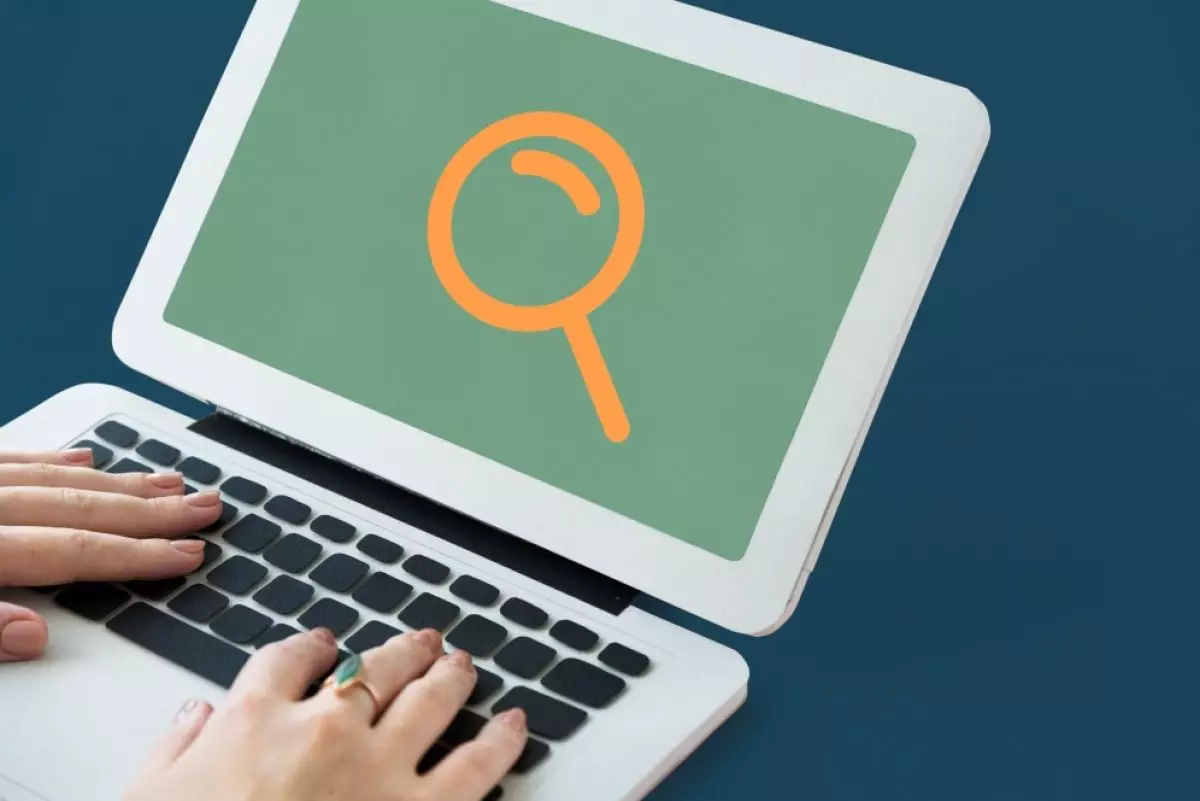
foto: freepik/rawpixel.com
Techno.id - Mencari gadget yang hilang atau dicuri, saat ini tidak terlalu sulit. Sebab hamper semua perangkat gadget modern memiliki fitur “Temukan Perangkat Saya” (Find My Device), termasuk PC Windows. Nah jika kamu ingin menemukan dan mengunci PC Windows 11 yang hilang atau dicuri, kamu harus aktifkan opsi Find My Device (Temukan Perangkat Saya) di PC tersebut terlebih dahulu.
Find My Device adalah fitur bawaan Windows 11 yang memungkinkan kamu melacak lokasi PC. Ini seperti fitur Find My Apple tetapi untuk Windows. Setelah diaktifkan, kamu dapat menggunakan akun Microsoft untuk melacak PC Windows 11 kamu di peta.
Kamu bahkan dapat mengunci PC sehingga siapa pun yang menemukannya tidak dapat mengakses data kamu. Fitur ini juga memungkinkan kamu menampilkan pesan di perangkat yang hilang.
Cara mengaktifkan Find My Device

1. Untuk mengaktifkan fitur lacak perangkat ini, pastikan kamu masuk ke akun Microsoft dan akun tersebut adalah administrator di PC kamu.
2. Kemudian, buka aplikasi Pengaturan dengan menekan Windows+i. Di bilah sisi kiri, pilih “Privasi & Keamanan”. Di panel kanan, pilih “Find My Device”.
3. Pada layar berikutnya, aktifkan sakelar “Find My Device”.
Kamu telah berhasil mengaktifkan fitur tersebut di PC. Kamu sekarang dapat menemukan perangkat menggunakan akun Microsoft.
RECOMMENDED ARTICLE
- Cara mudah dan anti ribet memperbarui aplikasi Windows 11, gunakan opsi pembaruan bawaan
- Cara menyesuaikan resolusi layar laptop Windows 11, 10, dan 7, mudah dan praktis
- Intel mengungkapkan persyaratan perangkat Microsoft untuk PC AI generasi berikutnya
- Cara membersihkan laptop agar lebih ngebut dan terasa seperti baru kembali dengan tampilan kinclong
- 4 Cara membersihkan layar TV, monitor, atau laptop dengan benar
HOW TO
-

Trik jitu bersihkan port audio iPhone dari debu tanpa merusak, ternyata segampang ini
-

Cara terbaru buka dan mengonversi file gambar HEIC ke JPEG di Windows 10 atau 11, gampang ternyata
-

Cara terbaru buka WhatsApp saat bermain game tanpa menutup aplikasi, ini fitur yang dibutuhkan
-

Cara mengunci chat WhatsApp (WA) dengan fingerprint atau screenlock, biar rahasia tetap aman
-

6 Cara terbaru memperbaiki Microsoft Word di Windows 10/11 yang menghapus teks dengan sendirinya
TECHPEDIA
-

Bisakah dapat Robux di Roblox secara gratis? Ini 10 faktanya agar tidak tergoda penipu
-

Detik-detik gelombang radio lawan sensor Jepang dan siarkan proklamasi kemerdekaan RI ke penjuru dunia
-

8 Penyebab charger ponsel mudah panas, jangan pakai adaptor abal-abal yang berbahaya!
-

Cara kerja peringatan dini tsunami Jepang, bisa deteksi bencana 10-20 detik sebelum datang
-

5 Tanggal Steam Sale paling populer yang termurah, game harga ratusan ribu bisa dapat diskon 90%
LATEST ARTICLE
HOW TO Selengkapnya >
-
![Trik jitu bersihkan port audio iPhone dari debu tanpa merusak, ternyata segampang ini]()
Trik jitu bersihkan port audio iPhone dari debu tanpa merusak, ternyata segampang ini
-
![Cara terbaru buka dan mengonversi file gambar HEIC ke JPEG di Windows 10 atau 11, gampang ternyata]()
Cara terbaru buka dan mengonversi file gambar HEIC ke JPEG di Windows 10 atau 11, gampang ternyata
-
![Cara terbaru buka WhatsApp saat bermain game tanpa menutup aplikasi, ini fitur yang dibutuhkan]()
Cara terbaru buka WhatsApp saat bermain game tanpa menutup aplikasi, ini fitur yang dibutuhkan
-
![Cara mengunci chat WhatsApp (WA) dengan fingerprint atau screenlock, biar rahasia tetap aman]()
Cara mengunci chat WhatsApp (WA) dengan fingerprint atau screenlock, biar rahasia tetap aman


















